벌써 새해를 지나서 2월이 되었습니다.
다들 올해 목표... 잘 이루고 계신가요?
저는 몇 가지 목표를 세웠지만 한 달이 지나고 또... 작심삼일이 되어가고 있습니다.
그래서 뭔가 제 자신을 다시 추수리고 싶어서 저만의 방법을 찾다가 DayStamp를 사용하게 되었습니다.
습관 기르기 앱입니다.
길게 설명드리는 것보다 직접 보시는게 이해하기 편합니다^^;
다만, 아쉽게도 DayStamp는 아이폰용이지만 안드로이드에도 비슷한 앱이 많기에 한번 해보시길 바랍니다.

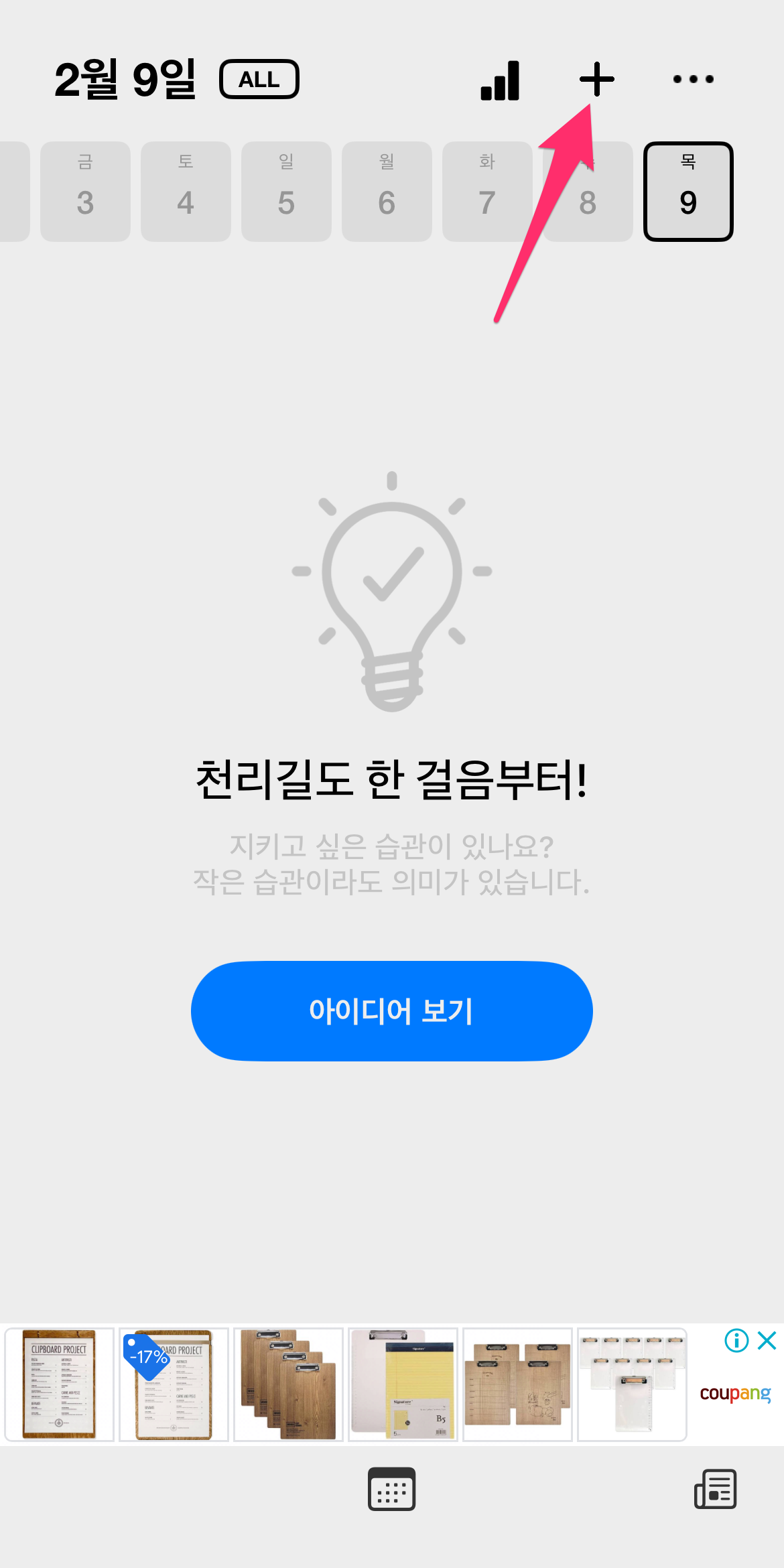
앱스토어에서 DayStamp를 검색해서 설치합니다.
설치하고 앱을 실행하면 하단에 광고가 있습니다.
무료앱은 광고가 보이지만 충분히 사용하는데 어려움은 없습니다.
유료(25,000원/평생) 앱은 아래와 같은 기능이 제공됩니다.
- 보관함 : 보관함에 무제한 저장할 수 있어요.
- 데이터 백업 : Dropbox 를 이용한 데이터 백업 및 복원 지원해요.
- 광고제거 : 광고 없이 쾌적하게 이용할 수 있습니다.
- 모든 통계 : 전체 기간에 대한 통계를 볼 수 있어요.
- 무제한 그룹: 제한 없이 그룹을 생성할 수 있습니다.
- 다크모드 : 눈이 편안한 다크모드를 지원해요.
- 가족공유 지원 : 프리미엄을 구매하고 가족들에게도 추천해 주세요!
- 넘기기 : 활동하지는 않았지만 메모나 사진을 등록할 수 있습니다.
- 추후에 업데이트되는 프리미엄 기능을 무료로 이용할 수 있습니다.
유료도 좋지만 결국 스마트폰에서 운영하시면 되기에 무료도 충분합니다.
자... 이제 목표를 추가해 보겠습니다.
오른쪽 상단에 + 버튼을 선택합니다.


목표명과 배경 색상을 정한 후에 하단에 저장 버튼을 선택합니다.


추가한 목표가 메인 화면에 확인됩니다.
앱 설정은 오른쪽 상단에 점3개를 선택합니다.


설정은 뭐... 그대로 사용하시면 됩니다. 한번 확인해 보셔요.
다만, 백업 및 복원은 유료기능이지만 Dropbox에 백업하고 복원할 수 있습니다.
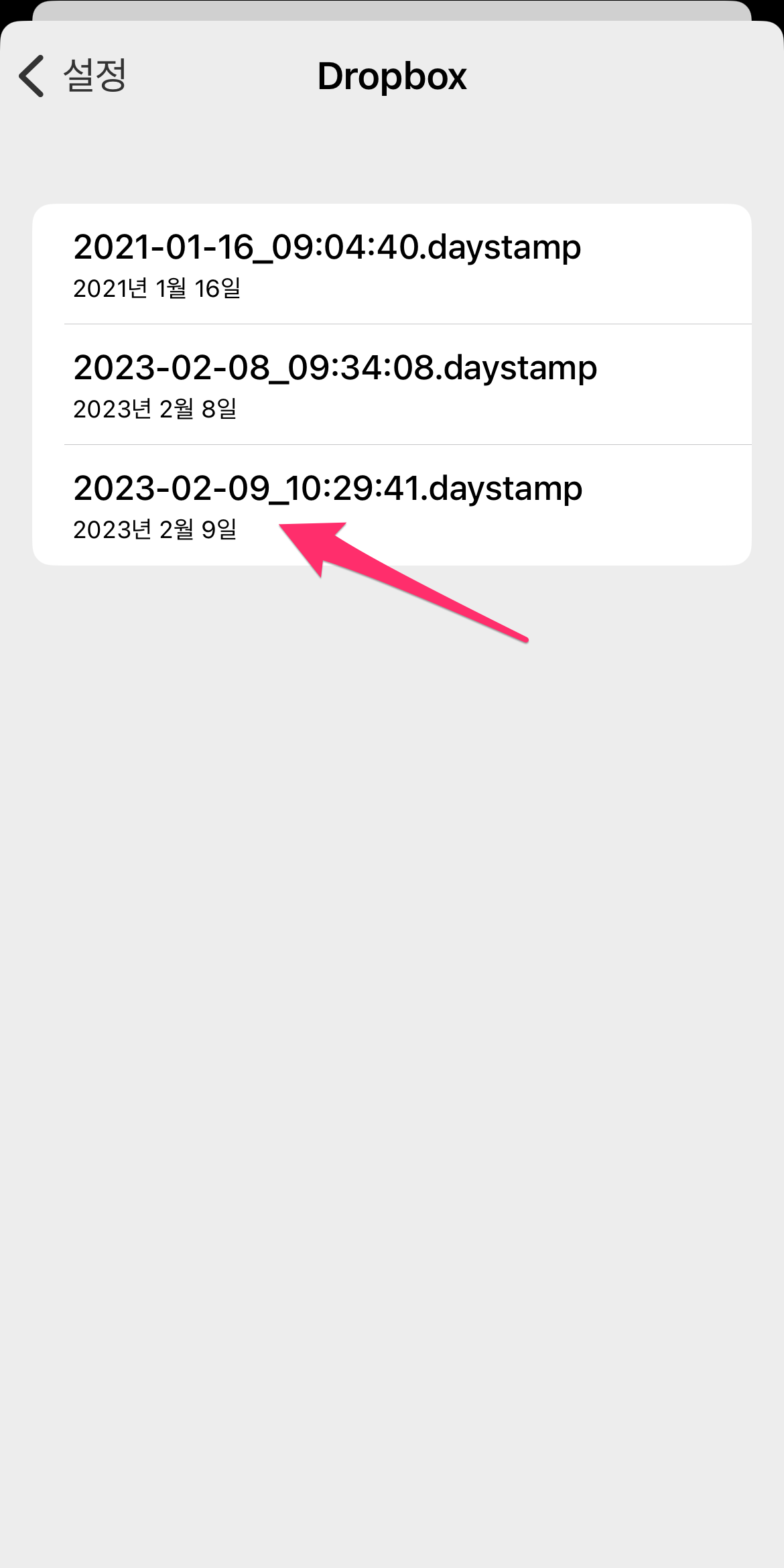

백업과 복원이 가능하시면 앱을 다시 설치해도 복원이 가능합니다.
근데, 목표라는데 많지도 않고 지금 이 순간이 중요하기에 다시 설치하고 다시 목표를 잡으면 됩니다.... 한마디로 무료도 충분^^;
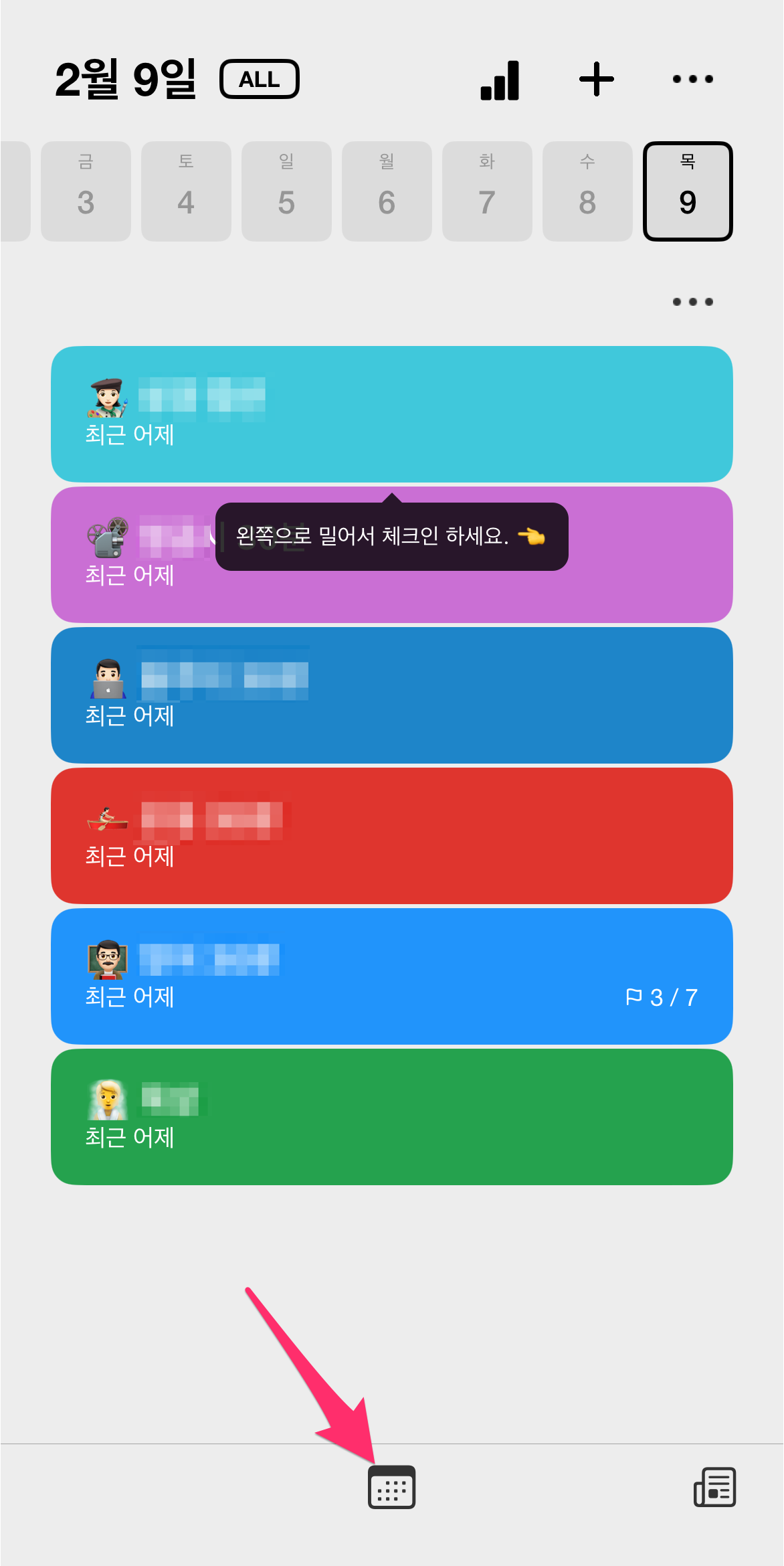
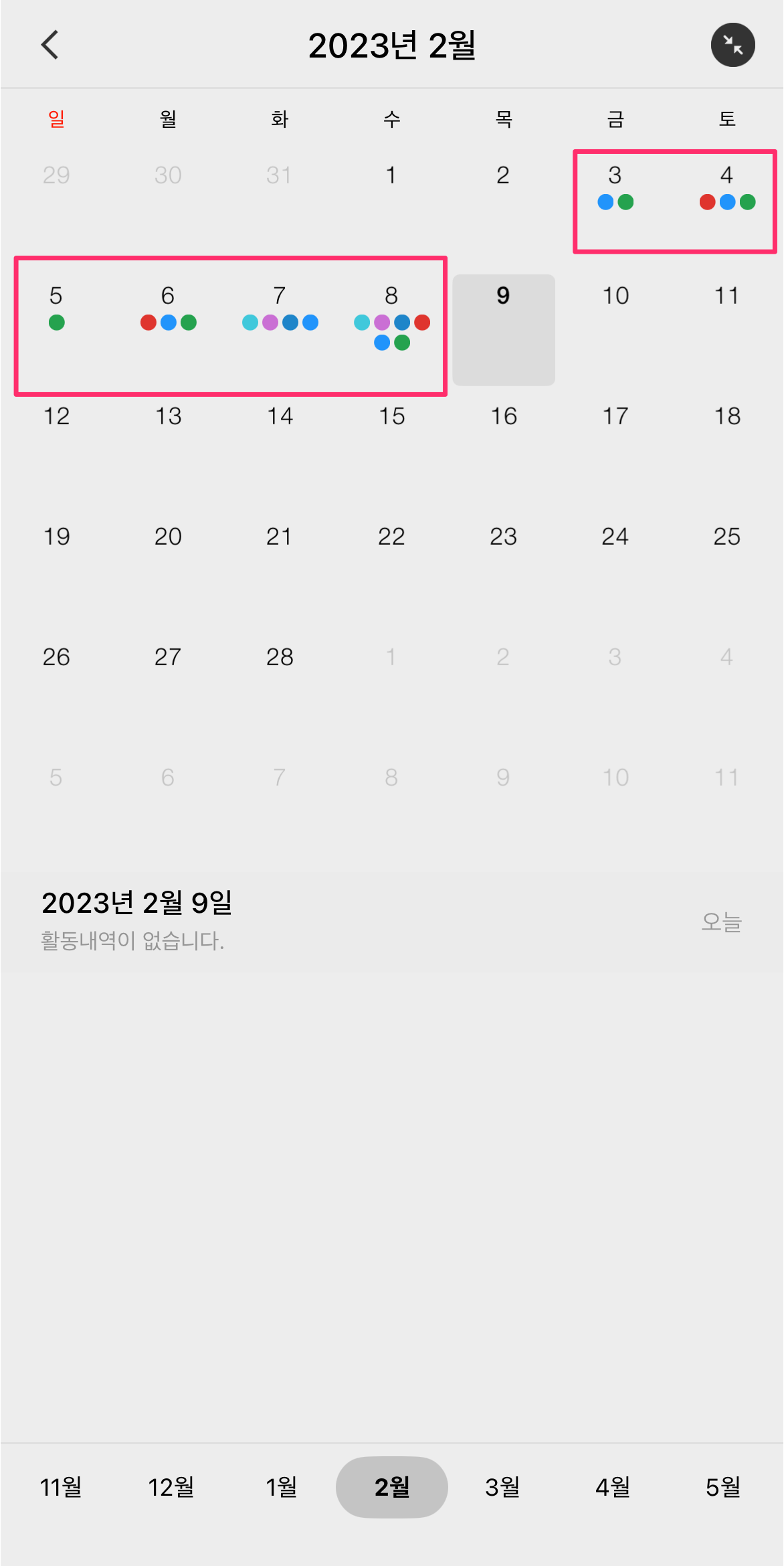
하단에 달력을 선택하면 해당 월에 내가 이룬 목표를 한눈에 확인할 수 있습니다.
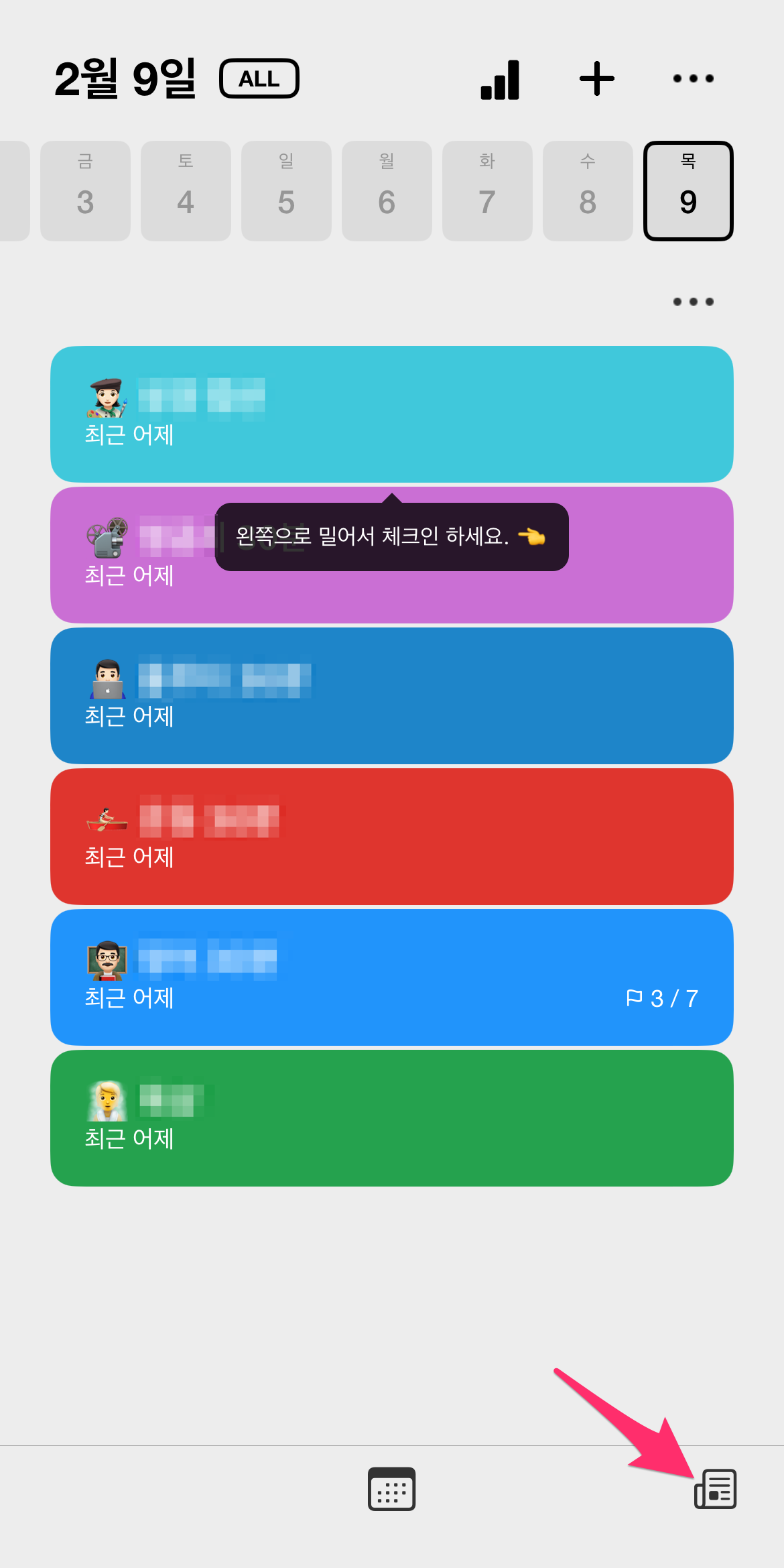
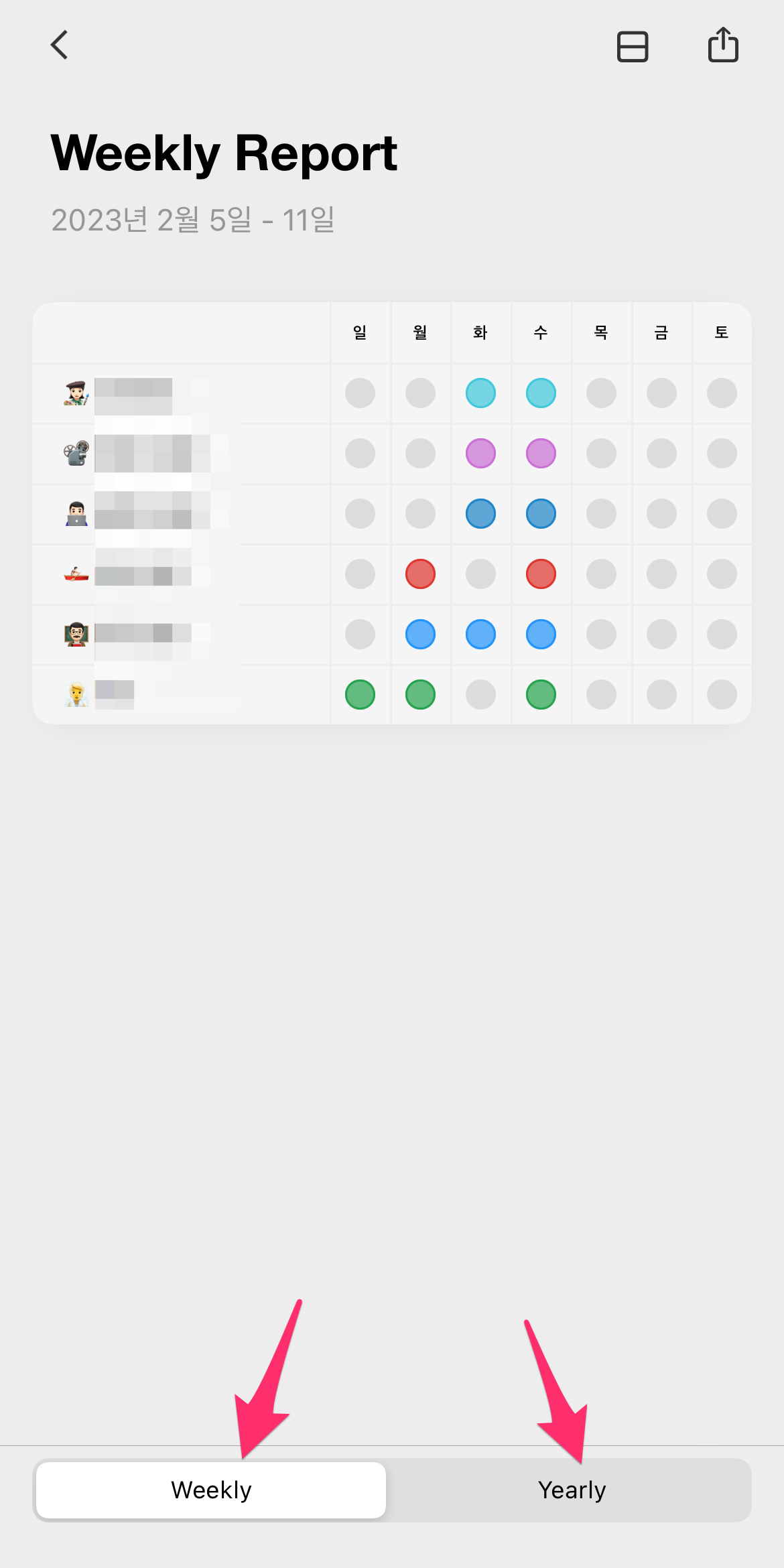
오른쪽 하단에 보고서 버튼을 선택하면 주간 리포트와 연간 리포트를 확인할 수 있습니다.


이제 아이폰 첫 화면에 위젯을 설치해 보겠습니다.
빈 공간을 꾹~ 누르면 왼쪽 상단에 나오는 + 버튼을 선택해서 위젯 리스트가 나옵니다.
밑으로 내려가시면 DayStamp가 보입니다. 선택합니다.


여러 개의 위젯 중에서 6개 목표가 보이는 위젯을 추가합니다.
저는 추가한 위젯을 아이폰 첫 화면 상단에 놓습니다.
이제 설정한 목표 중에서 완료된 목표가 있으면 위젯을 선택합니다.


오늘 완료된 목표를 손가락으로 왼쪽 방향으로 슬라이딩하면 회색으로 변경됩니다.
그리고 다시 아이폰 첫 화면으로 가면 위젯에 완료된 목표가 회색으로 변경된 것을 확인할 수 있습니다.
이렇게 해서 저는 매일 목표를 확인하고 매일 완성하기 위해서 노력하고 있습니다.
일주일 사용해 보니 많은 도움이 되네요.
이렇게 생활하다 보면 한 달이 되고 6개월이 되고 1년이 되면 뭔가 이루겠죠^^; 파이팅~~~~
다들 새해 세우신 목표... 다 이루시길 바랍니다.

'TECH' 카테고리의 다른 글
| chatGPT... 한글로 질문하기 (0) | 2023.02.25 |
|---|---|
| 해외 여행갈때 미리 맛집 저장(feat. 구글 지도) (0) | 2023.02.23 |
| ChatGPT - 누구냐? 넌? (0) | 2023.02.02 |
| 맥 상태바 정리하기 (feat. Hidden Bar) (0) | 2022.12.22 |
| One Thing (feat. Mac) (0) | 2022.12.22 |





댓글